Khi cần chia sẻ tài liệu PDF trực tuyến, việc nén chúng là một bước không thể thiếu. Các tệp PDF có dung lượng nhỏ hơn sẽ được tải lên và tải xuống nhanh hơn, dễ dàng gửi qua email và tiết kiệm không gian lưu trữ đáng kể. May mắn thay, có rất nhiều công cụ web miễn phí cho phép bạn giảm kích thước file PDF chỉ trong vài giây mà không cần cài đặt bất kỳ phần mềm nào. Bài viết này sẽ giới thiệu 4 công cụ nén PDF online hiệu quả và đáng tin cậy nhất hiện nay.
Các Công Cụ Nén PDF Trực Tuyến Miễn Phí Hiệu Quả Nhất
1. iLovePDF: Đa Năng và Dễ Dùng
iLovePDF là một công cụ nén PDF trực tuyến phổ biến và cực kỳ dễ sử dụng. Để nén một tệp PDF, bạn chỉ cần kéo và thả tệp của mình vào trang, đợi quá trình tải lên hoàn tất, sau đó nhấp vào nút “Compress PDF” (Nén PDF). iLovePDF sẽ xử lý phần còn lại, giúp bạn nhanh chóng có được file PDF với dung lượng tối ưu.
Khi thử nén nhiều tệp cùng lúc, iLovePDF giới hạn bạn chỉ được xử lý ba tệp cho mỗi tác vụ. Tuy nhiên, nếu bạn là người dùng Premium, bạn có thể nén đồng thời lên đến mười tệp, một tính năng tiện lợi khi phải làm việc với nhiều tài liệu. Ngay cả với gói đăng ký Premium, bạn vẫn bị giới hạn mười tệp cho mỗi tác vụ nén khi sử dụng ứng dụng web. Nếu cần nén số lượng lớn PDF, bạn sẽ phải chuyển sang ứng dụng iLovePDF dành cho máy tính để bàn.
Công cụ này cung cấp ba cấp độ nén chính:
- Extreme Compression (Nén Cực Mạnh): Giảm kích thước tệp tối đa.
- Recommended Compression (Nén Khuyến Nghị): Cân bằng giữa chất lượng và kích thước tệp.
- Less Compression (Nén Ít Hơn): Duy trì chất lượng cao hơn cho tệp xuất ra.
Ngoài khả năng nén, iLovePDF còn cung cấp một bộ công cụ PDF toàn diện khác, từ chuyển đổi nhiều định dạng sang PDF đến chuyển PDF thành các tài liệu Office có thể chỉnh sửa.
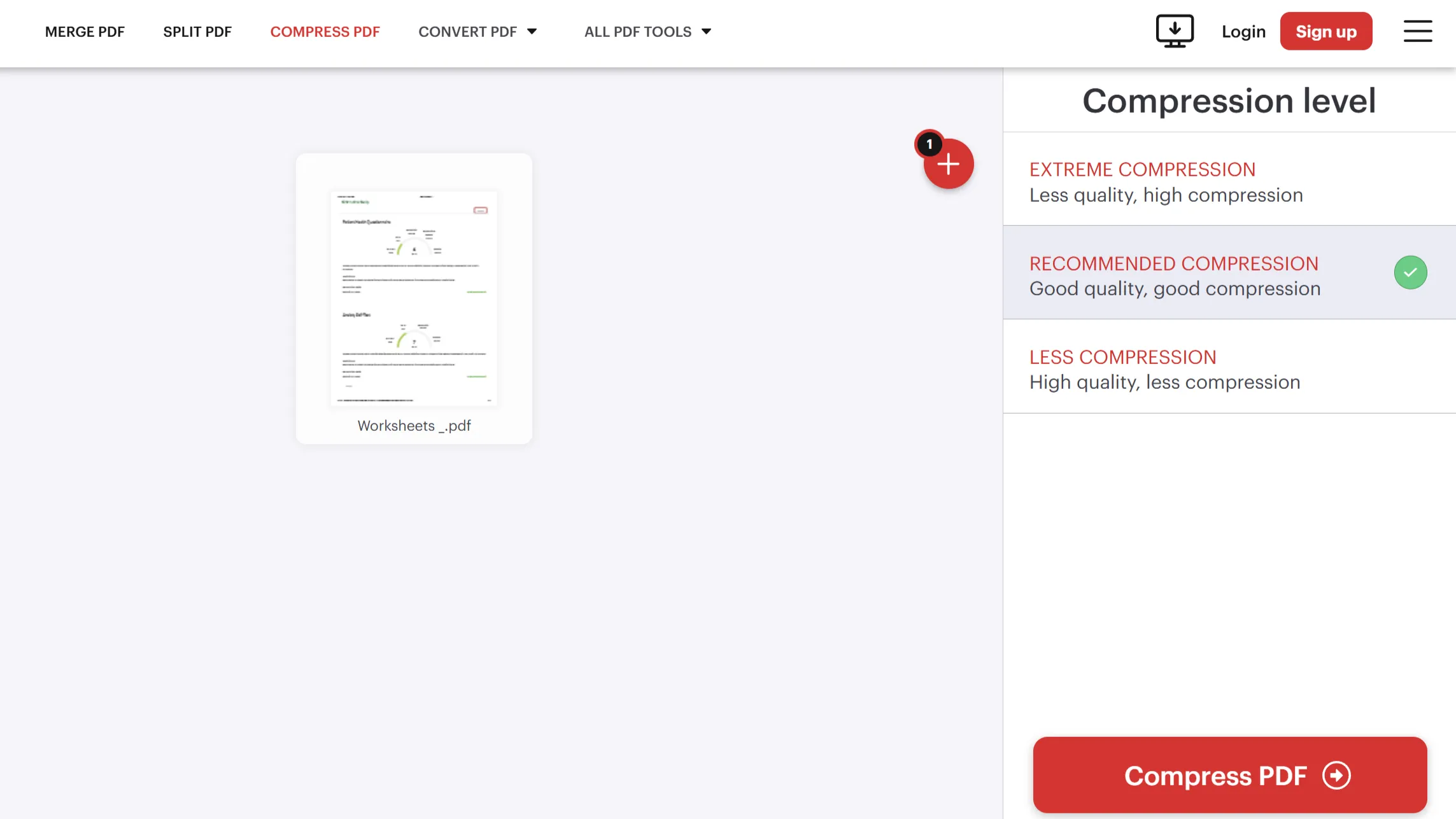 Giao diện iLovePDF hiển thị các tùy chọn mức độ nén PDF khác nhau như Extreme, Recommended, Less Compression
Giao diện iLovePDF hiển thị các tùy chọn mức độ nén PDF khác nhau như Extreme, Recommended, Less Compression
2. Adobe Acrobat Online: Thương Hiệu Uy Tín, Giao Diện Trực Quan
Công cụ nén PDF trực tuyến của Adobe là một lựa chọn đáng tin cậy khác, đặc biệt nếu bạn đã quen thuộc với hệ sinh thái Adobe. Mặc dù phiên bản miễn phí chỉ cho phép xử lý một tệp mỗi lần, nhưng nó bù đắp bằng một giao diện gọn gàng, thân thiện với người dùng, hiển thị ước tính kích thước tệp trước khi nén.
Khi bạn tải lên một tệp PDF, công cụ của Adobe sẽ dự đoán kích thước tệp đã nén cho mỗi trong ba cài đặt chất lượng của nó:
- High (Cao): Để nén tối đa.
- Medium (Trung bình): Cân bằng giữa kích thước và chất lượng.
- Low (Thấp): Cho đầu ra chất lượng cao nhất.
Tính năng này rất hữu ích, đặc biệt khi hầu hết các trình duyệt hiện nay đều có trình đọc PDF tích hợp. Một điều cần lưu ý là máy chủ của Adobe sẽ xử lý các tệp của bạn trong quá trình nén. Adobe tuyên bố rằng các tệp này sẽ được xóa một cách an toàn sau khi xử lý trừ khi bạn đã đăng nhập và chọn lưu chúng vào tài khoản Adobe của mình. Nếu bạn cần nén nhiều tệp PDF cùng lúc, bạn sẽ phải nâng cấp lên Adobe Acrobat Pro. Mặc dù không miễn phí, Acrobat Pro cung cấp khả năng nén hàng loạt và các tính năng chỉnh sửa PDF mạnh mẽ khác, khiến nó đáng giá đối với những người dùng thường xuyên.
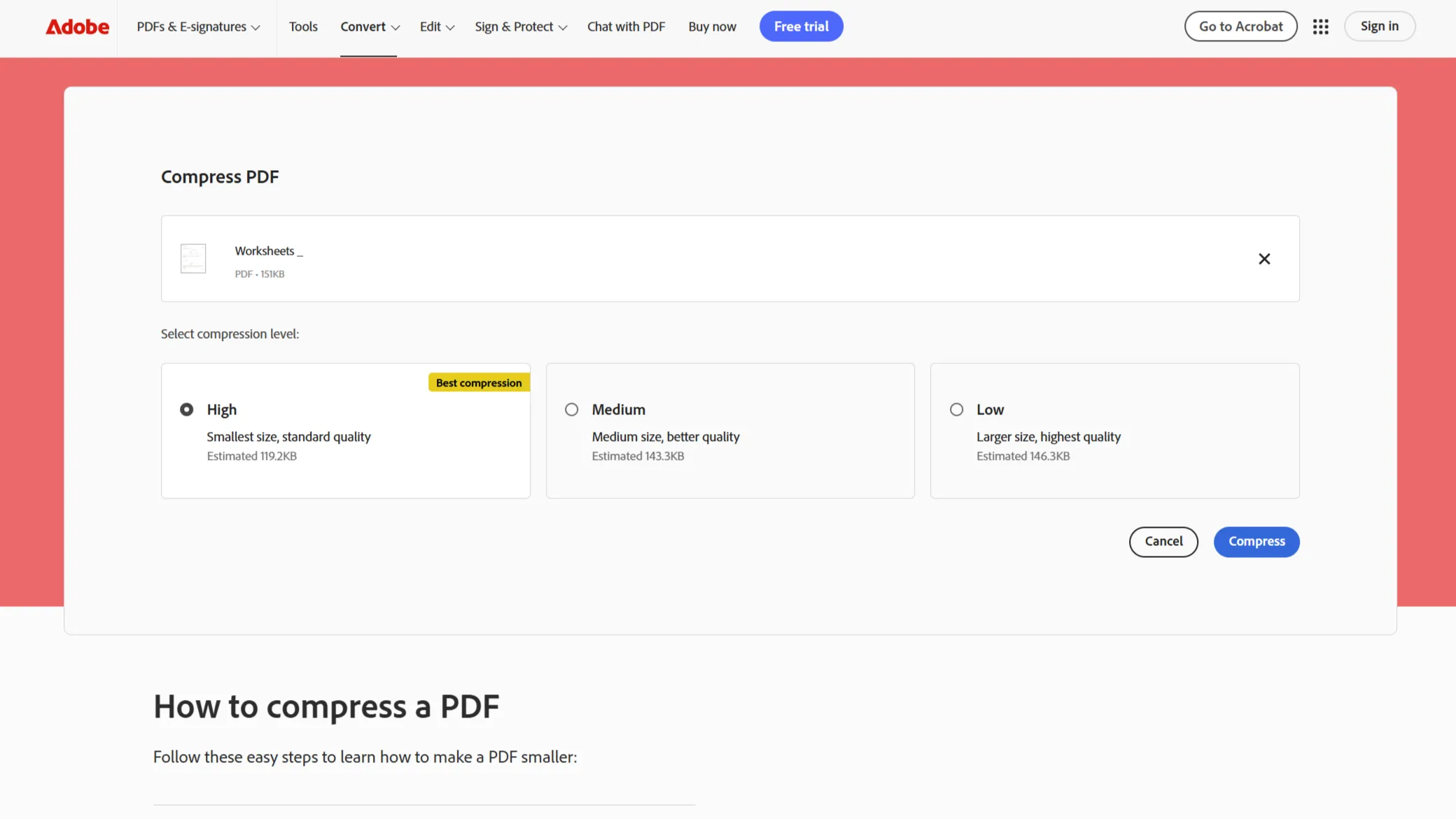 Công cụ nén PDF của Adobe Acrobat online với các mức nén High, Medium, Low và ước tính dung lượng file sau khi nén
Công cụ nén PDF của Adobe Acrobat online với các mức nén High, Medium, Low và ước tính dung lượng file sau khi nén
3. PDF2Go: Nhiều Tùy Chọn Nén Chuyên Sâu
PDF2Go là một công cụ nén PDF trực tuyến đa năng, cung cấp một loạt các tùy chọn ấn tượng. Theo mặc định, bạn có thể chọn giữa “Basic Compression” (Nén Cơ Bản) để cân bằng giữa kích thước tệp và chất lượng, hoặc “Strong Compression” (Nén Mạnh) để có các tệp nhỏ hơn nhưng có thể giảm một chút về độ sắc nét hình ảnh.
Ngoài ra, PDF2Go còn cung cấp các tùy chọn cài đặt sẵn cho các trường hợp sử dụng cụ thể, chẳng hạn như “Normal” (Bình thường) cho tài liệu chất lượng màn hình hoặc “Compress for email” (Nén cho email) để đảm bảo tệp PDF của bạn đủ nhỏ để gửi qua email mà không gặp vấn đề gì.
Một tính năng độc đáo là khả năng nén PDF đến một kích thước tệp mục tiêu bất kỳ từ 1MB đến 1GB. Điều này rất tiện lợi khi bạn cần đáp ứng các yêu cầu kích thước cụ thể. Bạn cũng có thể chọn chuyển đổi hình ảnh sang ảnh xám hoặc loại bỏ chúng hoàn toàn để nén thêm.
Đáng tiếc, PDF2Go giới hạn bạn chỉ xử lý hai tệp cho mỗi tác vụ trong phiên bản miễn phí. Để nén nhiều tệp PDF cùng lúc, bạn sẽ cần gói đăng ký Premium. Các gói Premium sử dụng hệ thống tín dụng, khấu trừ một tín dụng cho mỗi 30 giây thời gian xử lý.
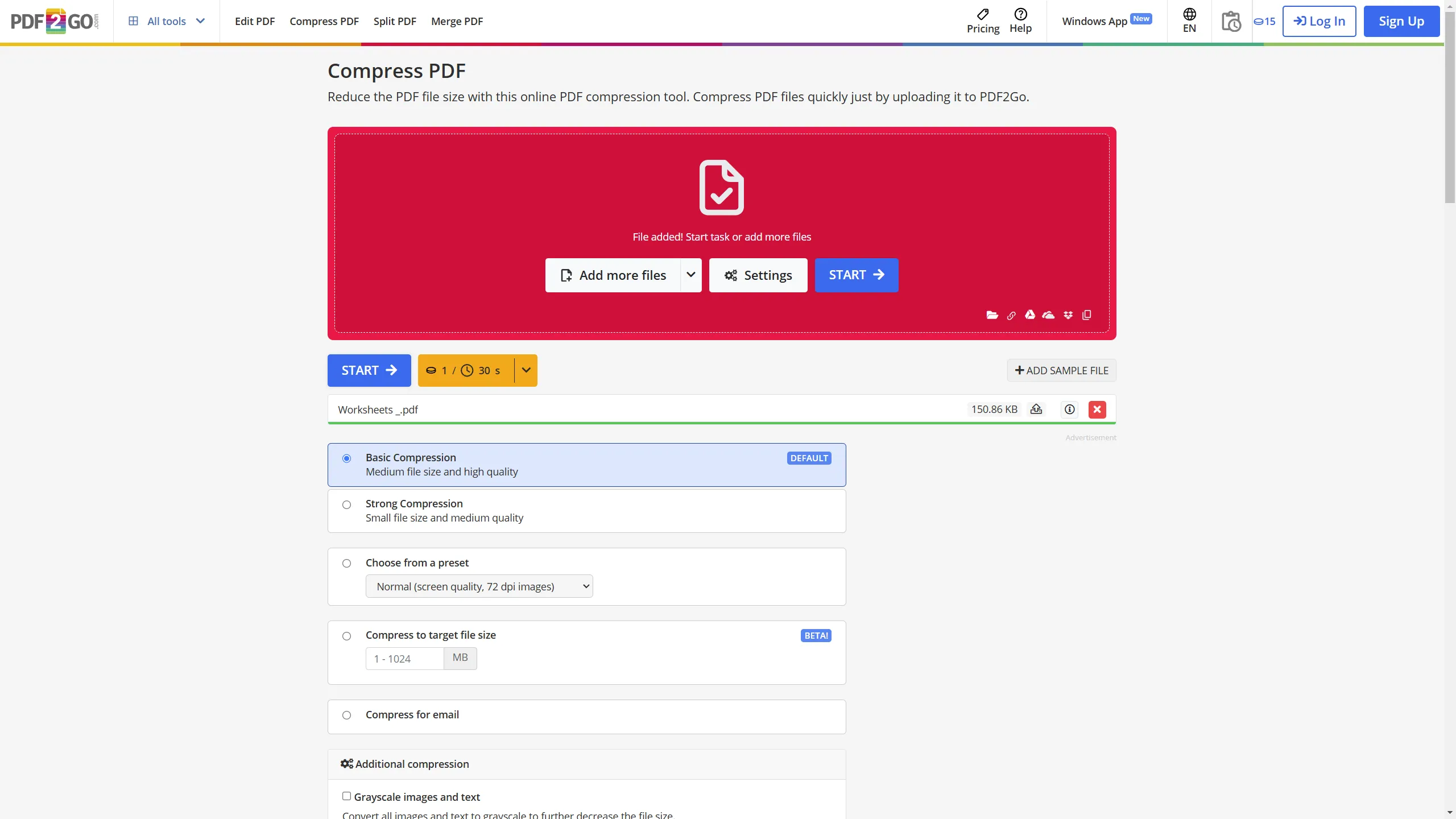 Công cụ PDF2Go với nhiều tùy chọn nén PDF chuyên sâu bao gồm Basic, Strong, nén cho email và tùy chỉnh kích thước file
Công cụ PDF2Go với nhiều tùy chọn nén PDF chuyên sâu bao gồm Basic, Strong, nén cho email và tùy chỉnh kích thước file
4. PDF Compressor: Nén Hàng Loạt Nhanh Chóng
PDF Compressor là một công cụ đơn giản, không cầu kỳ để giảm kích thước tệp PDF của bạn. Bạn có thể chọn tệp từ máy tính hoặc kéo và thả chúng vào khu vực được chỉ định. Một tính năng nổi bật là khả năng nén lên đến 20 tệp PDF cùng lúc – giới hạn cao nhất trong số các công cụ chúng ta đã xem xét.
Thú vị hơn, khi thử nghiệm PDF Compressor bằng cách tải lên 21 tệp, nó đã xử lý tất cả mà không gặp vấn đề gì. Điều này cho thấy giới hạn 20 tệp có thể không được thực thi nghiêm ngặt, mang lại cho bạn một chút linh hoạt cho các tác vụ nén hàng loạt lớn hơn.
Sau khi nén, PDF Compressor sẽ hiển thị danh sách các tệp đã xử lý của bạn, mỗi tệp có một tỷ lệ phần trăm cho biết mức độ giảm kích thước tệp. Bạn có thể tải xuống các tệp PDF đã nén này riêng lẻ hoặc tiện lợi hơn là tải tất cả cùng lúc trong một tệp nén ZIP.
Mặc dù PDF Compressor có thể không có bộ tính năng phong phú nhất, nhưng sự đơn giản và khả năng xử lý các lô tệp lớn hơn khiến nó trở thành một lựa chọn vững chắc để nén PDF nhanh chóng, không rắc rối. Công cụ này tự động xóa tất cả các tệp đã tải lên khỏi máy chủ của mình 1 giờ sau khi xử lý. Nếu bạn thường xuyên cần nén nhiều tệp PDF cùng lúc, PDF Compressor chắc chắn đáng để bạn lưu lại.
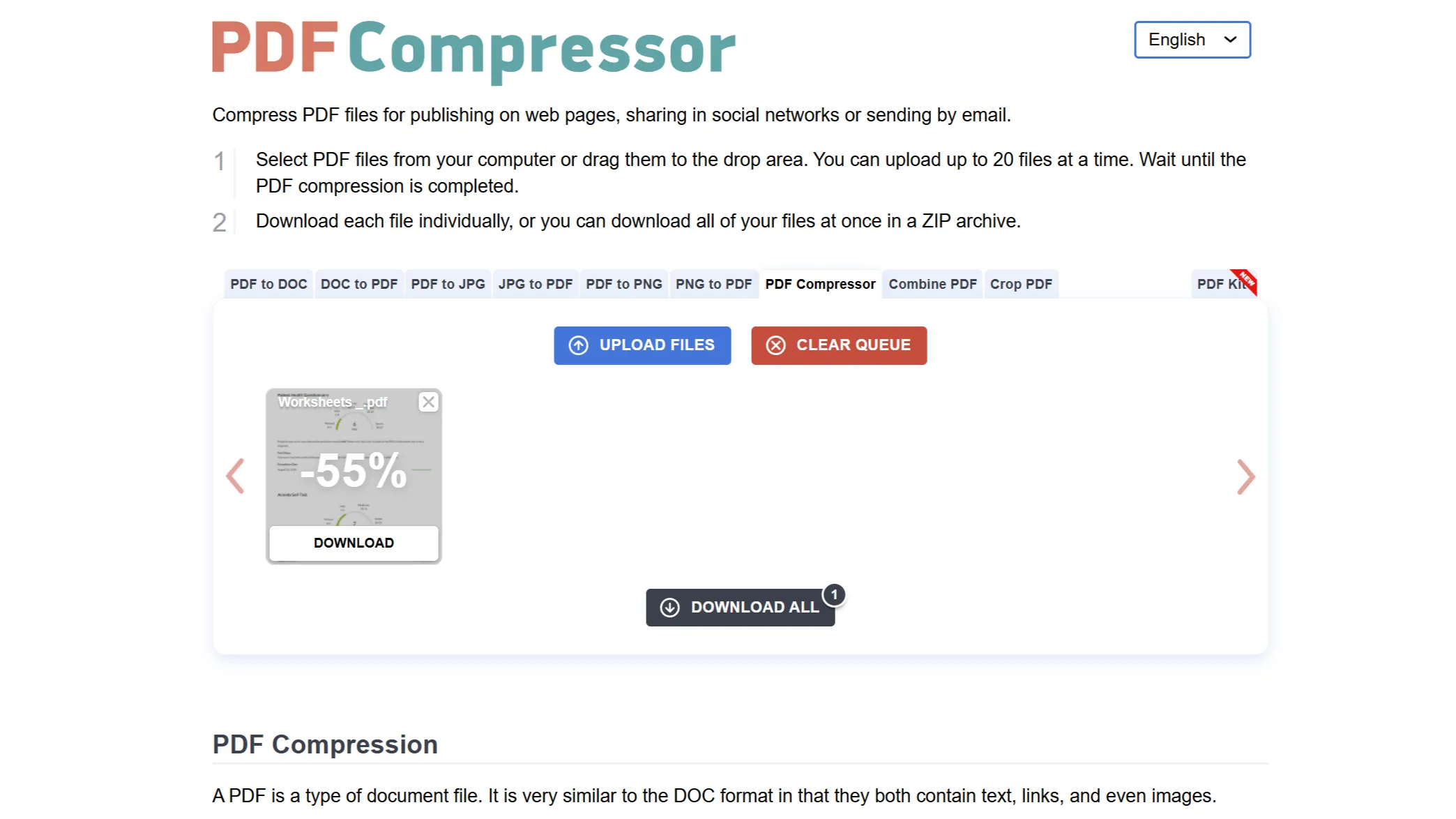 Giao diện PDF Compressor hiển thị danh sách file PDF đã nén cùng với phần trăm giảm dung lượng
Giao diện PDF Compressor hiển thị danh sách file PDF đã nén cùng với phần trăm giảm dung lượng
Lời Kết
Cho dù bạn đang xử lý một vài tệp PDF hay một loạt tài liệu cần nén, các công cụ nén PDF trực tuyến miễn phí này đều có thể đáp ứng nhu cầu của bạn. Chúng nhanh chóng, dễ sử dụng và quan trọng nhất là hoàn toàn miễn phí. Việc sử dụng những công cụ này sẽ giúp bạn tối ưu hóa tài liệu, tiết kiệm không gian và chia sẻ thông tin dễ dàng hơn bao giờ hết.
Hãy thử trải nghiệm các công cụ trên và chia sẻ công cụ bạn thấy phù hợp nhất với nhu cầu của mình trong phần bình luận bên dưới nhé!


